目次
iPhoneはパスコードを何度も間違えて入力すると、使えなくなることがあります。パスコードやFace IDなしでiPhoneのロックを解除することは簡単にできるので、心配しないでください。2022年、パスコードやFace IDなしでiPhoneをロック解除する方法には、いくつかの巧妙な方法があります。それらについてもっと知るために、読み進めてください。
パスコードやFace IDなしでiPhoneをロック解除する方法を確認する|3つの効果的な方法
iPhoneのFace IDとパスコードを回避する方法を見つけたいと思っているなら、私たちは純粋にあなたのための新しいアプローチを持っています。いくつかのセットアップが必要ですが、それは間違いなく時間の価値があります。
カスタムジェスチャーを使用してパスコードまたはFace IDなしでiPhoneをロック解除する方法を把握する
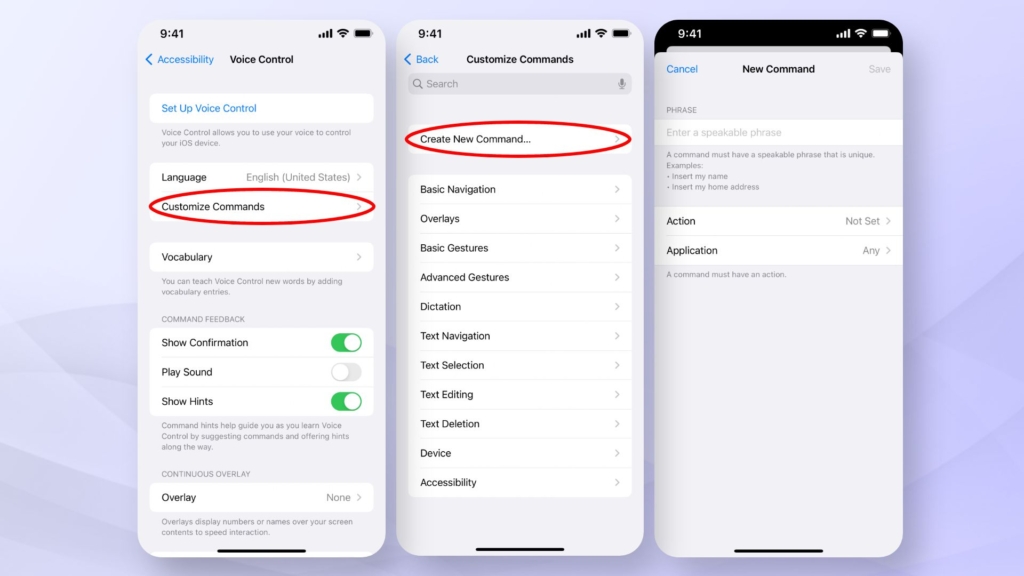
うちのiPhoneでパスコードの入力に苦労している、あるいはFace IDの読み取りがうまくいかないという方には、かなり参考になるのではないでしょうか。
- 音声コントロールをオンにします。アクセシビリティオプションで探すか、検索ボックスに「ボイスコントロール」と入力してください。
- 独自の新しいコマンドを作成します。
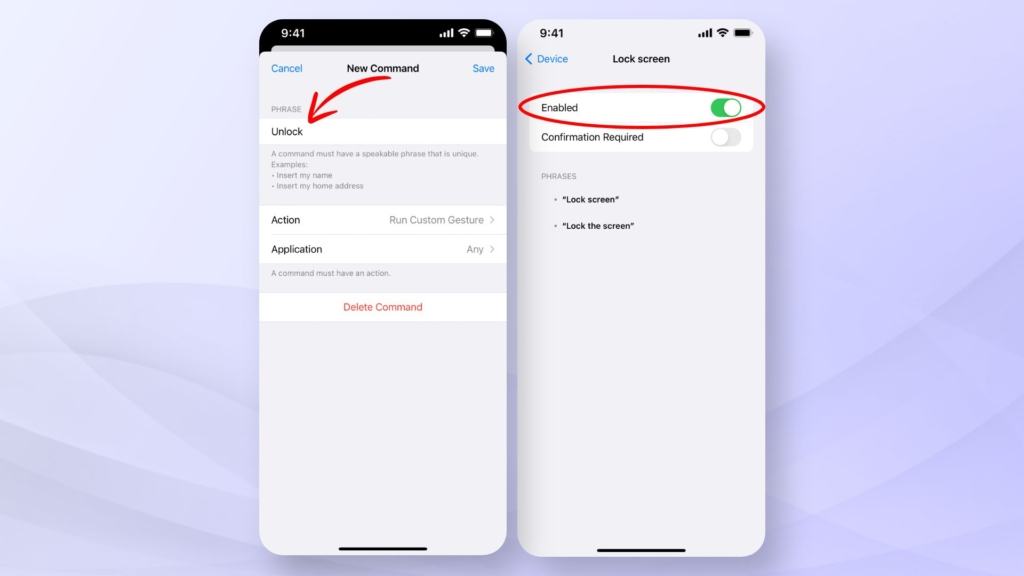
- ここでは、デバイスのロックを解除するために使用したい単語やフレーズを入力します; 私たちは "開く "を選択しました, しかし、あなたは何を使用することができます.
- パスコードが1111の場合、「カスタムジェスチャーを実行」を選択し、数字を入力した後、左上を4回タッチする必要があります。
- 完了したら、「保存」をクリックして、試してみてください。ロック画面からジェスチャーを実行するために、あなたの言葉を活用してください。
注:ボタンを押すのが少し不規則だったり、遅い場合は、完璧になるまでジェスチャーを調整してください。
iCloudの「iPhoneを探す」を使ってパスコードや顔認証なしでiPhoneをロック解除する方法を確認する
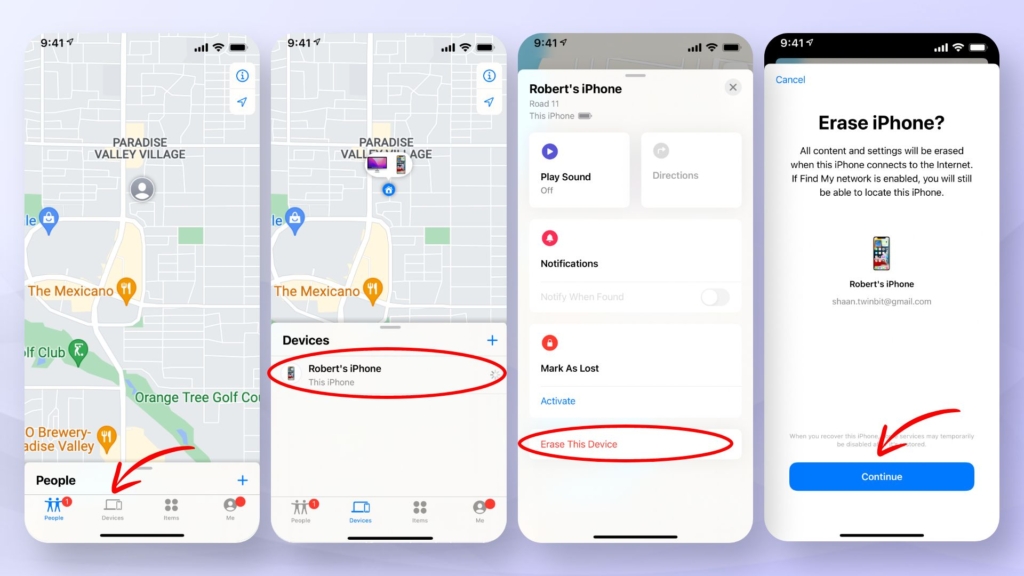
iPhoneやiPadなど他のiOSデバイスを持っている場合、「iPhoneを探す」機能を使って、パスコードやパソコンなしでiPhoneをリセットすることができます。
- 別のiPhoneデバイスに「iPhoneを探す」アプリケーションをインストールして、開始します。
- Apple IDとパスワードでログインします。Apple IDのログイン情報を入力し、「サインイン」ボタンをクリックします。
- これで、同じアカウントに接続されているすべてのデバイスを地図上に表示することができます。
- ロックされたスマートフォンをタップして、この後選択します。
- この時、アクションメニューから「iPhoneを消去」を選択します。ロックされたデバイスのデータが完全に消去されます。
- iPhoneを消去した後の設定が終わったら、「iCloudバックアップから復元」を選び、iCloudの認証情報でサインインし直して「バックアップ」を復元します。
Siriを使用してパスコードやFace IDなしでiPhoneをロック解除する方法を確認する
SiriはApple IDを必要とせず、パスコードなしでiPhoneを開くことができます。さらに、それはあなたの現在のiPhoneの情報を消去することはありません。パスコードなしでiPhoneのロックを解除するためにSiriを利用するために、これらの手順を遵守してください。
広告
注意事項Siriでロック解除できるのは、iOS 8.0からiOS 13を搭載したiPhoneのみです。
- ロックされたiPhoneでSiriを起動するには、ホームボタンを長押しします。
- と聞いて、現在の時刻を確認します。その後、Siriが現地の時刻を表示します。
- 時計が表示されたら、それをクリックします。
- すると、下の図のように、いくつかの小さなアイコンのある世界時計メニューが表示されます。
- 右上にある「プラス」アイコンをクリックします。
- 検索窓が表示されますので、検索フィールドに任意の文字を入力し、「すべて選択」ボタンをクリックして選択します。
- その後、様々なオプションが表示されますので、「共有」を選択して続行します。メッセージアプリを選択します。
- 宛先エリア内の任意の文字をタップ, その後、新しいメッセージウィンドウを作成するには、キーボードのリターンキーを押してください.
- iPhoneのロックを解除するには、しばらくしてからホームボタンを押します。
まとめ
今回ご紹介した方法で、パスコードやFace IDを使わずにiPhoneのロックを解除することができます。紹介したオプションから、自分の要件に最も適したものを選ぶことができます。パスコードなしでiPhoneのロックを解除することは、iPhoneにとって危険なことです。したがって、パスコードは常に非公開にするようにしてください。例えば、安全なパスワードマネージャーアプリにiPhoneのパスワードを保存してみてはいかがでしょうか。








